Бумага застряла внутри Принтера
Если замятая бумага рвется и ее не удается извлечь из отверстия для выхода бумаги, заднего лотка или лотка для ручной подачи либо замятая бумага остается внутри принтера, удалите бумагу, выполнив следующие действия.
 Примечание.
Примечание.
-
Если нужно выключить принтер для удаления замятой бумаги во время печати, нажмите кнопку ВОЗОБНОВИТЬ/ОТМЕНА (RESUME/CANCEL) для отмены задания на печать перед отключением принтера.
-
Выключите принтер и отсоедините шнур питания принтера от электросети.
-
Откройте верхнюю крышку и направляющую лотка для диска.

 Внимание!
Внимание!-
Не прикасайтесь к прозрачной пленке (A) и к белой ленте (B).
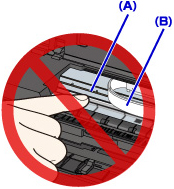
Если из-за соприкосновения с руками или бумагой эти компоненты будут загрязнены или поцарапаны, принтер может быть поврежден.
-
-
Убедитесь, что под держателем печатающей головки нет замятой бумаги.
Если под держателем печатающей головки есть замятая бумага, переместите держатель печатающей головки в правый или левый край, чтобы было легче извлечь бумагу.
При перемещении держателя печатающей головки удерживайте его за верхнюю часть и медленно перемещайте держатель печатающей головки к правому или левому краю.

-
Возьмите застрявшую бумагу руками.
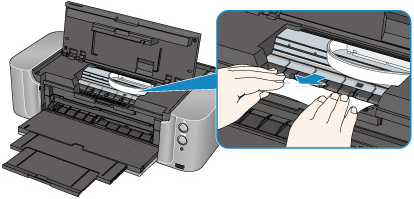
Если бумага скручена, извлеките ее.
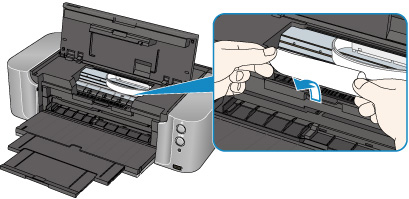
-
Вытягивайте бумагу аккуратно, чтобы не порвать ее, а затем извлеките бумагу.
Медленно тяните, удерживая бумагу под углом около 45 градусов.

-
Убедитесь, что удалена вся застрявшая бумага.
Если бумага порвалась, то часть ее может остаться в принтере. Выполните проверку по следующим пунктам и извлеките остатки бумаги.
-
Остались ли клочки бумаги под держателем печатающей головки?
-
Остались ли небольшие клочки бумаги внутри принтера?
-
Остались ли клочки бумаги в правой или в левой части (C) принтера?
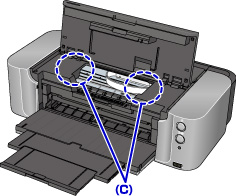
-
-
Закройте направляющую лотка для диска и верхнюю крышку.
Все находящиеся в очереди задания на печать отменяются. При необходимости повторите печать.
 Примечание.
Примечание.-
При повторной загрузке бумаги убедитесь, что используется подходящая для печати бумага и она правильно загружена. Если при продолжении печати после удаления замятой бумаги на экране компьютера отображается сообщение о замятии бумаги, возможно, в принтере остался клочок бумаги. В этом случае убедитесь, что в принтере не осталось клочков бумаги.
-
Если бумагу не удается извлечь или бумага порвалась, а часть ее осталась внутри принтера, а также при повторном замятии бумаги после ее извлечения обратитесь в сервис-центр.


